Giới thiệu
Trước đó mình đã hướng dẫn các bạn cách cài đặt FASTPANEL trên máy chủ Ubuntu 20.04, nếu bạn chưa xem qua thì có thể xem lại Tại đây. Và ở bài viết này mình sẽ hướng dẫn các bạn cách thêm website vào FASTPANEL. Mời các bạn xem tiếp phần hướng dẫn thực hiện bên dưới.
Hướng dẫn thực hiện
Lưu ý: Nhớ thay Domain fast.damtrungkien.com bằng tên website của bạn, và phải đảm bảo Domain phải được trỏ đến IP máy chủ thành công.
Để thêm website trên FASTPANEL, tại giao diện FASTPANEL bạn chọn Create site
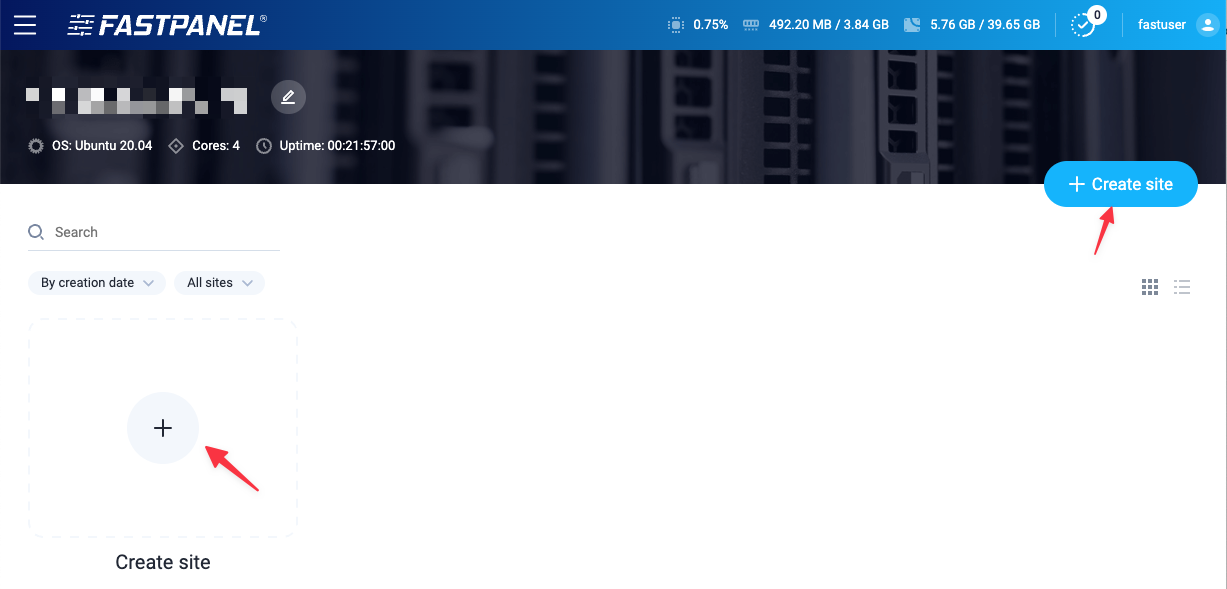
Tại đây chúng ta sẽ có 2 cách thức thêm website, cụ thể các cách như sau
Cách 1: Cài đặt tự động website với WordPress
Với cách này bạn sẽ cài đặt sẵn một website WordPress mới cho website. Bạn nhấn vào Proceed to creating tương ứng với Create a CMS based site
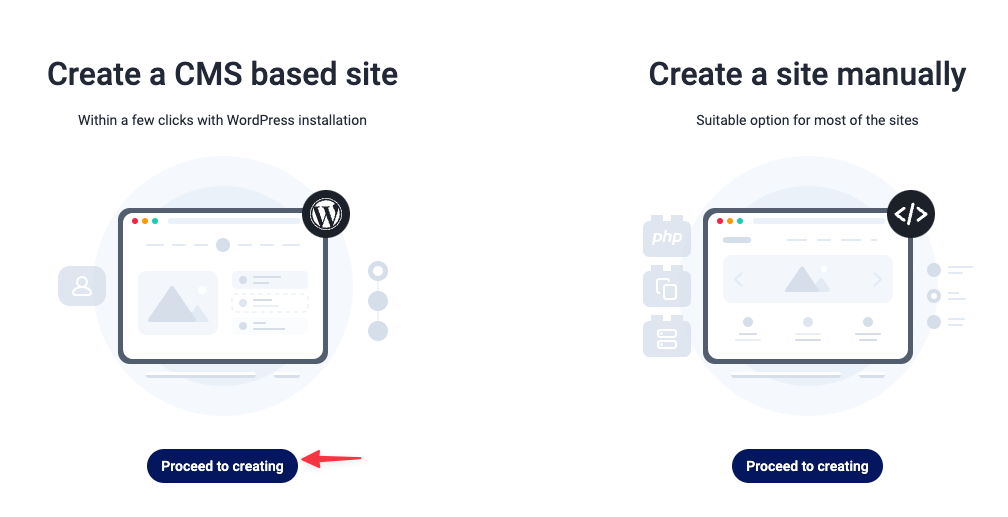
Nhập các thông tin website cần thiết và nhấn Next step
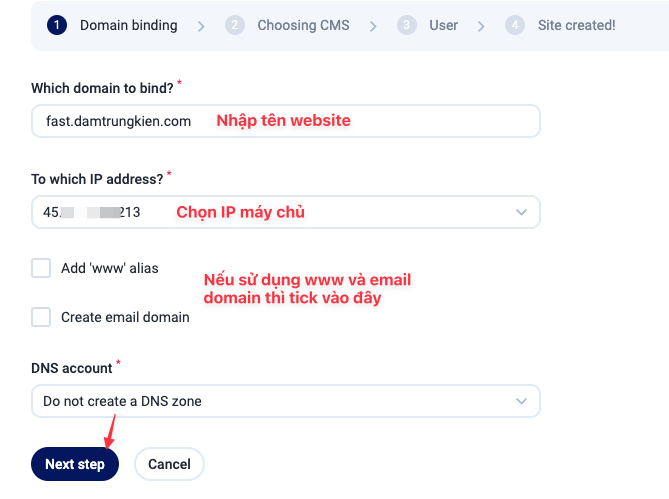
Nhập các thông tin để khởi tạo website WordPress.
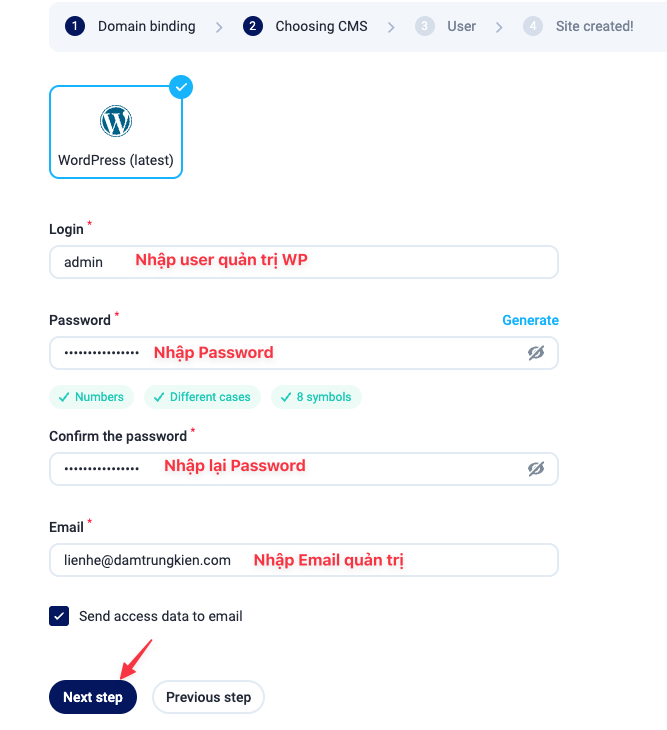
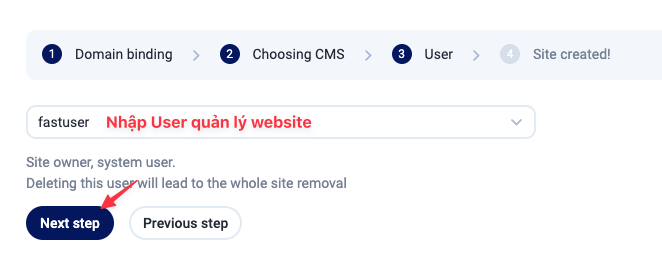
Đến bước thông báo này là bạn đã tạo website thành công.
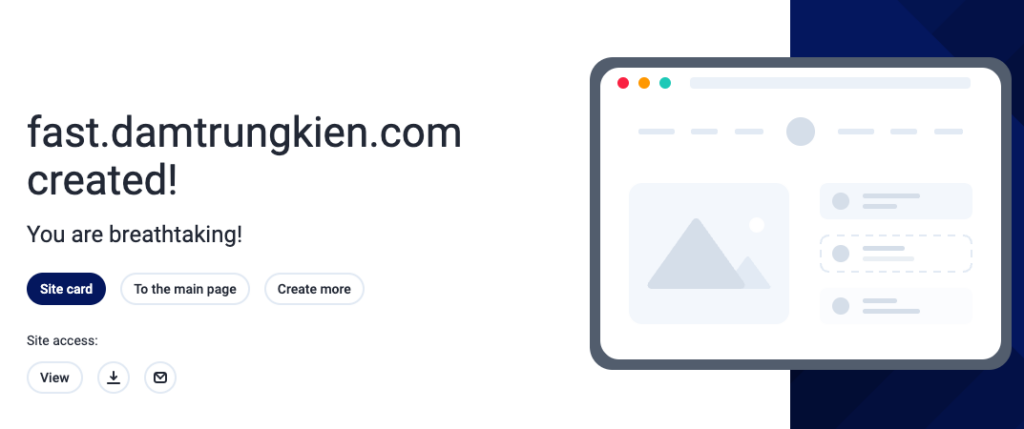
Bây giờ hãy truy cập website để kiểm tra thành quả nhé.
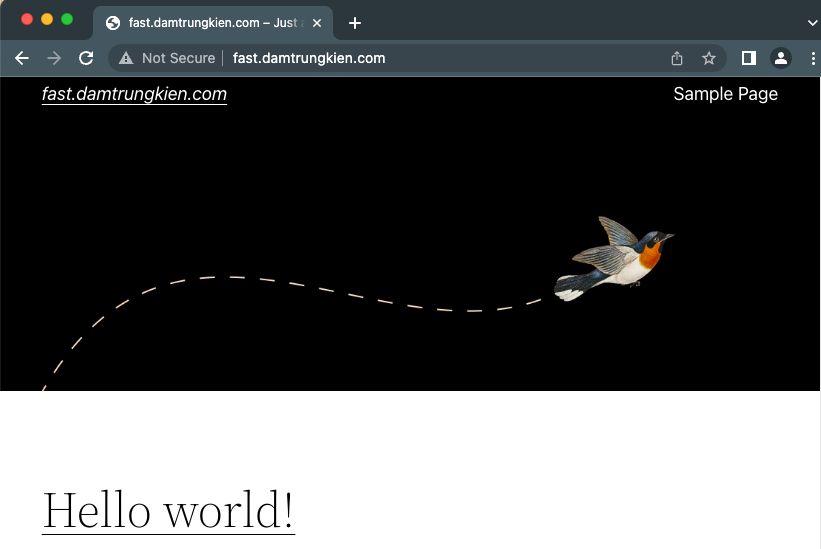
Bước 2: Cài đặt website theo cách thủ công
Với cách này thì chúng ta chỉ thêm website vào FASTPANEL, sau đó sẽ thực hiện upload dữ liệu thủ công có sẵn lên. Bạn nhấn vào Proceed to creating tương ứng với Create a site manually
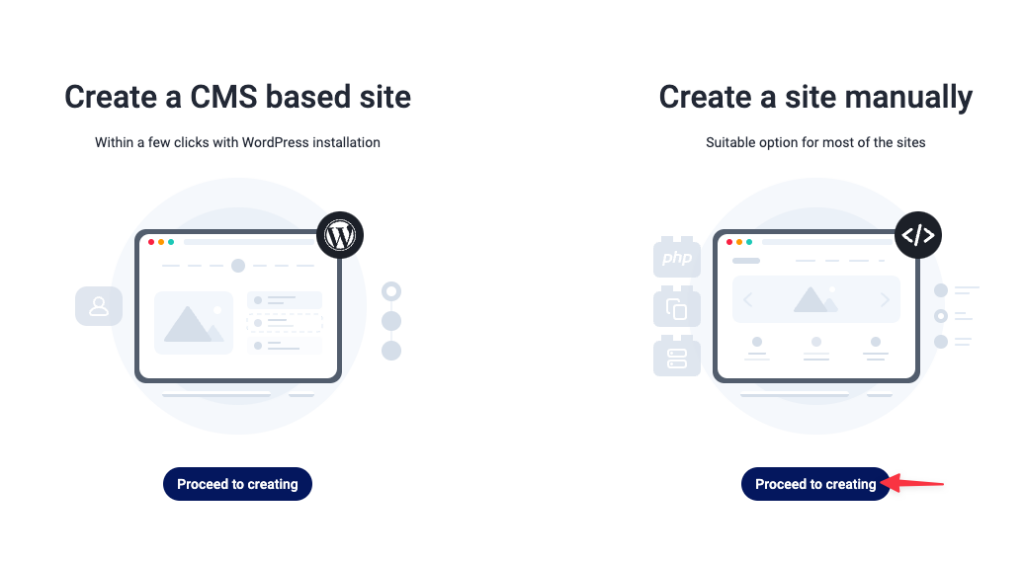
Nhập các thông tin website cần thiết và nhấn Next step
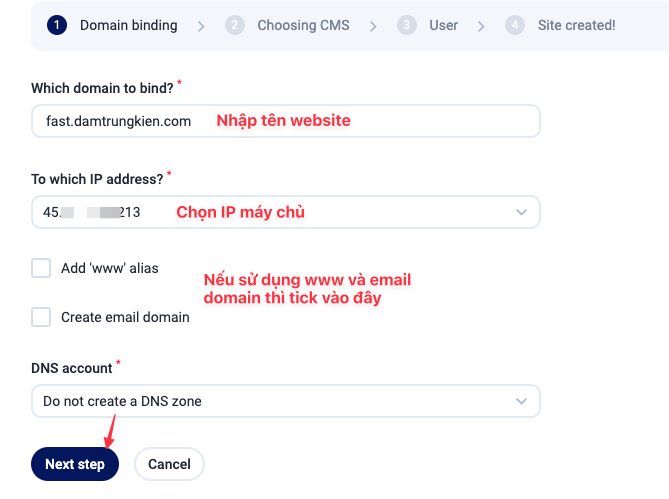
Tiếp đó các bạn sẽ đến phần thiết lập các môi trường cơ bản cho một website, nếu bạn cần tùy chỉnh gì riêng biệt thì click vào từng mục để chỉnh. Còn không thì cứ để nguyên mặc định và nhấn Create site
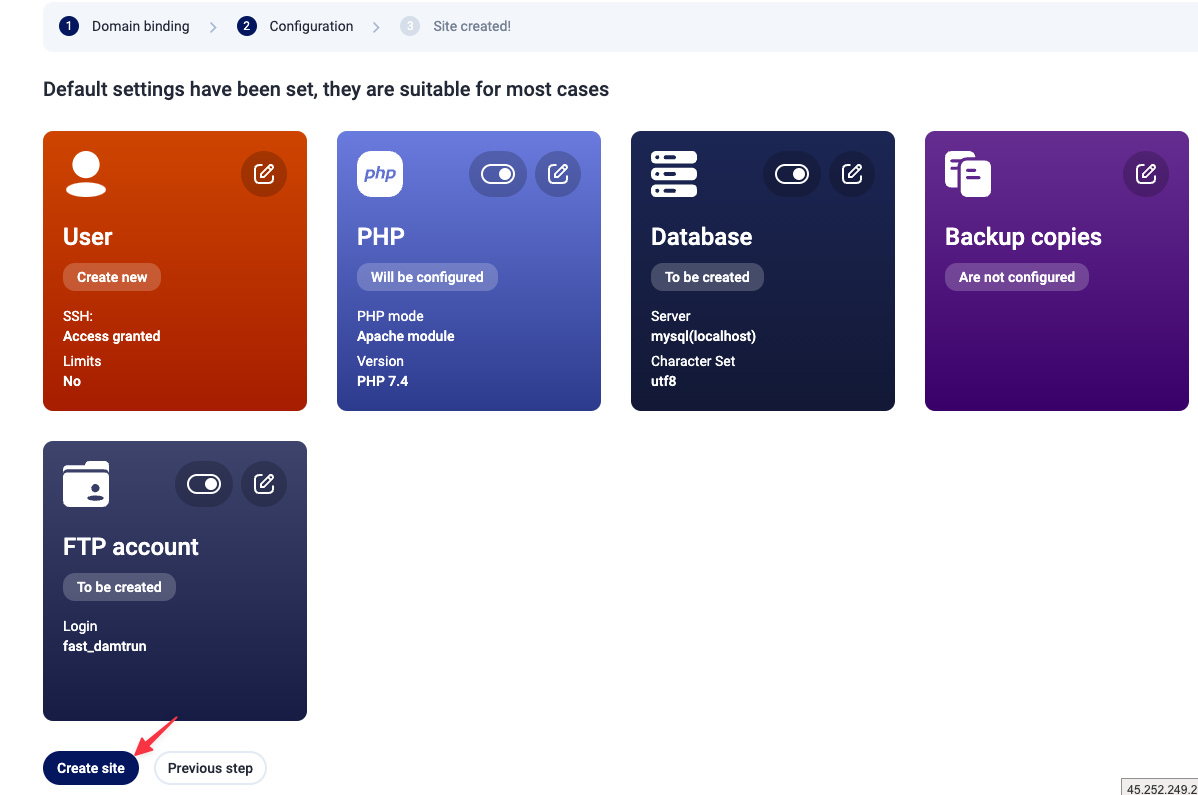
Đến bước thông báo này là bạn đã tạo website thành công.
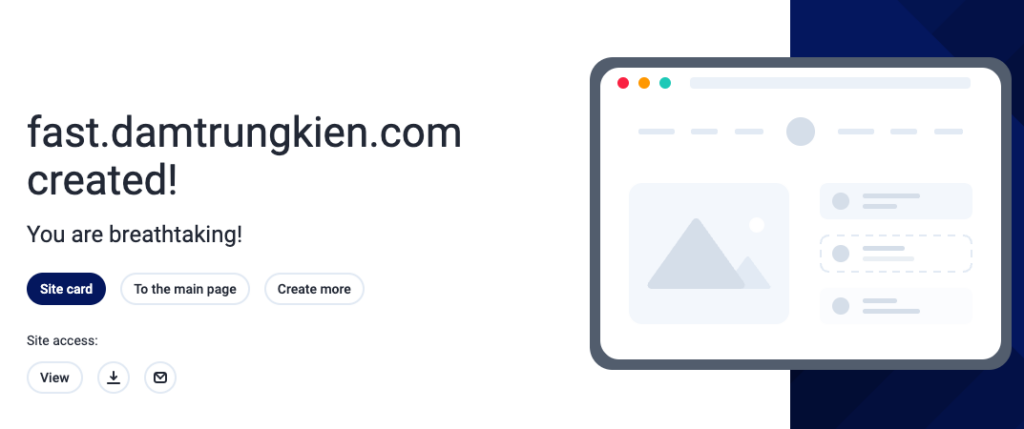
Bây giờ hãy truy cập website để kiểm tra thành quả nhé. Nếu ra trang mặc định của FASTPANEL như dưới đây là thành công.
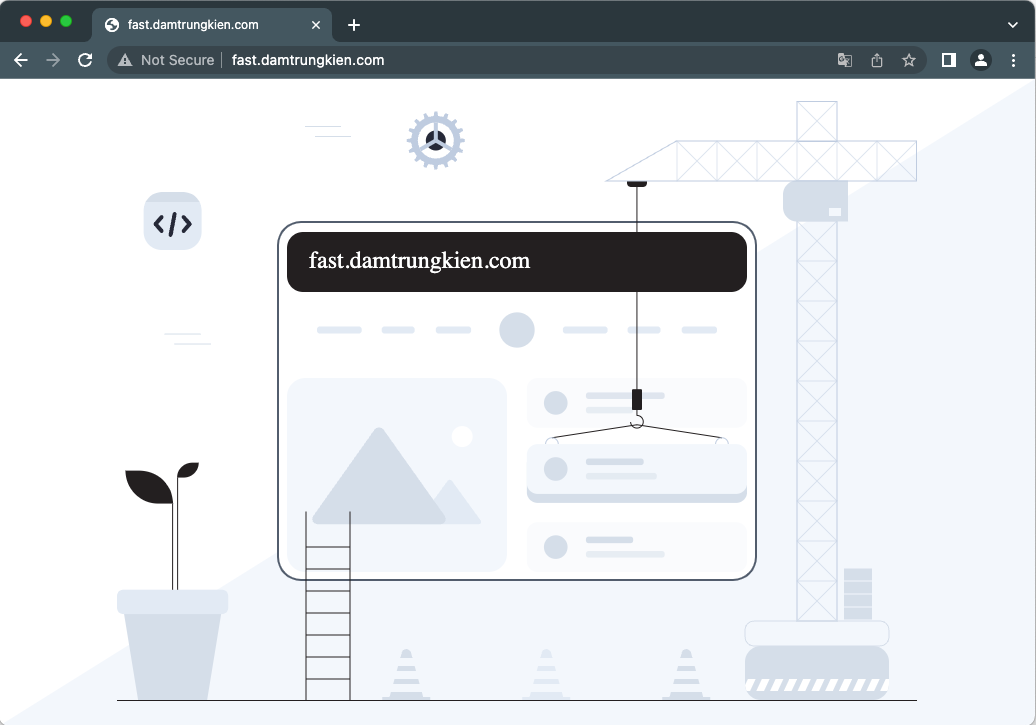
Và để upload dữ liệu lên website vừa tạo thủ công , các bạn thực hiện các bước sau
- Upload dữ liệu lên đường dẫn: /var/www/fast_damtrun_usr/data/www/fast.damtrungkien.com
- Tạo Database theo hướng dẫn Tại đây và kết nối với website.
Chúc các bạn thực hiện thành công.!


